苹果手机设置锁屏时间和锁屏壁纸
1、首先打开手机改三的设置侵率特功能,进入手机的系统设置,如图所示。

2、进入设置之后,点击通用,可以对手机的基本功能进行设置,如图所示。

3、进入通用之后,选择自动锁定,就可以对手机的锁屏时间进行设置了,如图所示。
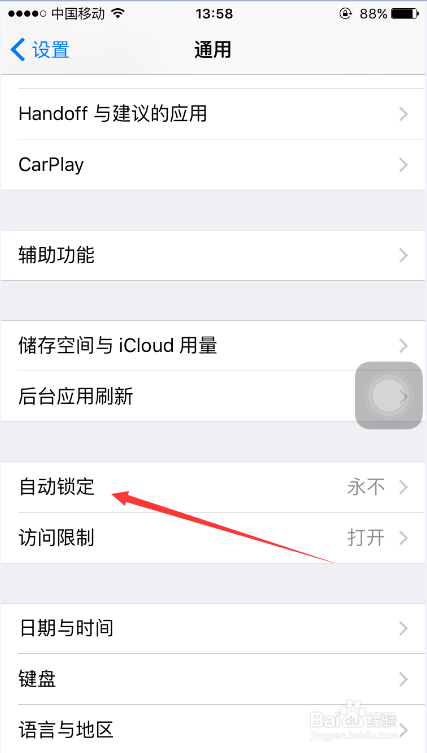
4、进入自动锁定之后,可以看到锁屏时间,也就是过了多长时间没有操作,手机会自珠沟动锁定,如图所示,那么此时手机的锁屏时间就设置好了。

5、下面介绍锁屏壁纸的设定,进入设置中的“墙纸”,如图所示。

6、进入墙纸之后,点击“选取新的墙纸”,如图所示。

7、选择完想要设定的墙纸之后,我们选择“设定锁定屏幕”,就可以了,那么你的锁屏壁纸就更换成功了。

声明:本网站引用、摘录或转载内容仅供网站访问者交流或参考,不代表本站立场,如存在版权或非法内容,请联系站长删除,联系邮箱:site.kefu@qq.com。
阅读量:123
阅读量:112
阅读量:35
阅读量:156
阅读量:122